Internetul a cucerit și a subjugat complet lumea. Cu toții știm foarte bine că, odată ce Internetul nu a existat deloc - ce pot spune, pentru că majoritatea dintre noi am găsit acele vremuri când era foarte rar. Cu toate acestea, chiar și cei care odată s-au descurcat bine fără acces la web-ul mondial, acum fără această ieșire chiar este incomod. Da, putem trăi, unii chiar spun că, fără internet, ar fi mai buni ... dar câte persoane cunoașteți care au abandonat voluntar internetul, reușind să aprecieze avantajele sale? Sunt, dar unitățile lor.
Și odată cu apariția diversității dintre browsere și o creștere a funcționalității acestora, am devenit atașați nu numai de Internet, ci și de browser. Pentru browser-ul Tău, care înțelege perfect dorințele noastre, stochează parolele și marcajele ... Ce să faci dacă a încetat să funcționeze brusc?
Posibile motive și soluții
Motivele pentru care GoogleChrome nu poate începe este multe. Să ne gândim ce este rău în cazul nostru particular.
Uneori, problema este un antivirus sau un firewall. Aceste programe pot găsi browserul sau componenta sa un virus și pur și simplu îl pot bloca. Încercați să dezactivați protecția computerului deocamdată și dacă după aceea Google Chrome va începe - introduceți în setările de protecție.
Se întâmplă ca unele componente ale programului să fie deteriorate din diverse motive. Încercați să reinstalați Google Chrome - acest lucru ar trebui să vă ajute, dar probabil că v-ați pierdut deja marcajele.
Uneori, din anumite motive, sistemul de operare pare că numai administratorul are dreptul să lanseze browserul. Ei bine, faceți acest lucru - încercați să-l rulați ca administrator, această opțiune se află în meniul contextual.
Probabil că Google Chrome este incompatibil cu alte programe și, prin urmare, intenționat „nu interferează” cu acestea. Rotiți setările browserului și eliminați opțiunea de a rula programul în modul de compatibilitate.
Poate exista o situație în care Google Chrome pare să funcționeze, dar din anumite motive nu vedeți acest lucru și nu îl puteți utiliza. Verificați Task Manager pentru a vedea dacă cel puțin unul dintre procesele din acest browser se execută acum.
În sfârșit, o altă opțiune este software-ul care intră în mod intenționat în conflict cu browserul. Încercați să eliminați programe a căror instalare ar putea afecta funcționarea browserului dvs. (fi ghidat de cronologie).
Există multe motive pentru care Google Chrome nu se deschide. Unele dintre aceste probleme pot fi ușor calculate și eliminate de către orice utilizator de PC. Alte probleme apar în spatele setărilor sistemului, iar aici interferențele necalificate pot provoca daune grave. Dacă sunteți în proces de pornire software-ul întâmpinați situații de neînțeles - este mai bine să nu experimentați, ci să solicitați ajutor unei companii de servicii.
Se întâmplă că Chrome mult timp a funcționat fără probleme și, odată, fără motiv aparent, chiar a oprit deschiderea, atunci s-ar putea întâmpla următoarele.
- Setările aleatorii se prăbușesc.
- Fișiere software executate corupte.
- Ceva s-a întâmplat înăuntru registre de sistem Windows.
- Computerul s-a infectat cu viruși.
Pentru început, puteți lua în considerare cele mai frecvente probleme, ușor de rezolvat.
Serviciile de securitate blochează browserul
Dacă firewall-ul este pornit și software-ul antivirus este instalat pe computer, Chrome ar putea fi greșit pe lista neagră, atunci nu va porni.

Pentru a verifica această direcție, dezactivați firewallul, antivirusul și apoi încercați să rulați programul. Dacă totul funcționează, atunci trebuie să accesați setările serviciilor de securitate și să indicați starea permisă. Sau adăugați la lista de excepții de blocat.
Fișierele sistemului Windows au fost schimbate sau deteriorate
Atunci nu numai browserele, dar alte programe pot să nu funcționeze. Cel mai simplu lucru pe care îl puteți face este să readuceți sistemul într-o stare anterioară. Vă amintiți să creați puncte de întoarcere? Dacă nu faceți acest lucru, în situații de forță majoră, nu veți avea cum să vă retrageți. Un sfat simplu: dacă vedeți că desktopul funcționează bine, ca să zic așa, zboară - nu vă lăsați, deschideți interfața Restaurare sistem, enumerați acest punct de plecare bun.

Dacă după restaurarea sistemului, Chrome a început să funcționeze în mod normal, atunci problema a fost cu sistemul. Poate în timpul unei sesiuni anterioare, sursa de alimentare a fost întreruptă în mod neașteptat. Acest lucru duce adesea la perturbări ale funcționării sistemului.
Nu este suficientă RAM
Unul dintre motivele comune pentru care browserul Google Chrome nu se deschide este acela că RAM-ul computerului este consumat. Programul în sine consumă o mulțime de resurse hardware. Și dacă utilizatorul a deschis simultan mai multe aplicații mari, toate acestea în total pot scurge sistemul până la limită.
Uneori, în astfel de cazuri apare o fereastră cu o notificare corespunzătoare. Dar este posibil să nu existe avertismente. Cum să tratezi? Încercați să opriți rularea aplicațiilor una câte una și să încercați să porniți Chrome de fiecare dată. Dacă după una dintre deconectări, browserul pornește normal, înseamnă că computerul dvs. nu este proiectat pentru funcționare simultană un număr mare aplicații consumatoare de resurse.

Unele programe opționale pot fi dezactivate imediat în serviciul autorun. În timpul procesului de instalare, unele aplicații se plasează în mod neautorizat în lista de pornire când pornind geamurilechiar dacă acest lucru nu este deosebit de necesar.
O astfel de arbitrare nu numai că interferează cu activitatea unor programe, ci face și procesul de pornire a computerului prea mult timp.
Corupția profilului de utilizator
Dacă Chrome se activează, atunci se dezactivează singur, cauza poate fi o încălcare a setărilor profilului de utilizator. A atinge fișiere de sistem, cea mai ușoară soluție este să eliminați complet browserul din computer și să îl reinstalați de la bun început. Apoi, toate setările implicite vor fi făcute automat, în conformitate cu setările din fabrică ale browserului.
Drivere de carduri grafice învechite
Browser-urile moderne de Internet sunt proiectate pentru computere noi, iar prezența unor arhaisme în sistem poate duce la eșecul programelor noi. Încercați să porniți sistemul automat actualizări WindowsApoi șoferii vor fi la zi.

Dacă din anumite motive, actualizarea automată nu poate fi activată (sistemul de operare nu mai este acceptat sau nu este instalată o versiune piratată), va trebui să căutați drivere noi pe Internet. De obicei, actualizările driverului pot fi găsite pe portaluri software mari. Doar consultați pe unul dintre forumuri ce fel de actualizări aveți nevoie pentru versiunea dvs. de Windows.
Actualizarea browserului este incompatibilă cu computerul
Faptul că Google Chrome se poate actualiza automat și în fundal este foarte bun și convenabil. Cu toate acestea, dacă computerul este vechi și funcționează sistem Windows de asemenea, nu este nouă, este posibil ca unele actualizări să nu dorească să lucreze la astfel de hardware și software.
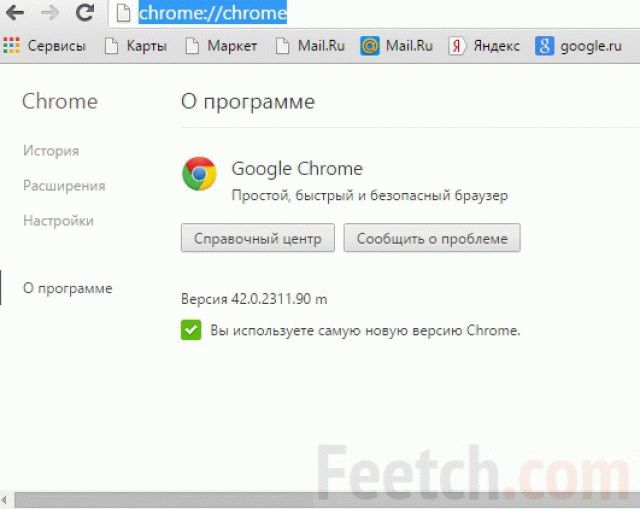
Pentru a nu face față unui fapt atât de neașteptat și neplăcut, încât browserul a încetat să funcționeze din anumite motive, opriți actualizarea automată. Atunci veți putea controla situația și veți ști sigur că programul a încetat să funcționeze tocmai din cauza actualizării tocmai descărcate.
Pentru securitate în astfel de cazuri, este util să descărcați o versiune a programului care funcționează bine pe echipamentul dvs. de pe Internet în avans și să îl depozitați în caz. Astfel, puteți economisi și traficul pe Internet.
Google Chrome este cel mai mult browser rapid în multe aspecte, cum ar fi navigarea, descărcarea, streamingul și multe altele. Cu toate acestea, uneori se întâmplă ca Google Chrome să nu funcționeze pe computer. Utilizatorul fie primește un mesaj de eroare, fie browserul nu se deschide deloc.
Am pregătit instrucțiuni detaliate pentru a rezolva problema atunci când Google Chrome nu funcționează pe computer.
Ce ai făcut pentru a rezolva problema?
- Reporniți computerul.
- Au eliminat sarcina Google Chrome din managerul de sarcini.
- Verificarea computerului pentru viruși.
- Reporniți browserul de mai multe ori.
- Resetați setările Google Chrome.
- S-a reinstalat Google Chrome.
Dacă ați făcut toți pașii descriși mai sus și Chrome nu funcționează oricum pe computer, atunci luați în considerare soluții mai serioase pentru această problemă.
De ce Google Chrome nu se deschide?
Motivul pentru care Google Chrome nu se deschide pe computer poate fi malware, sau un alt program care interferează google Chrome, de exemplu, antivirus, firewall și altele.
pe pagina oficială Asistența Google Chrome a fost scrisă despre trei programe care pot cauza astfel de probleme:
- Doctor spion
- Comodo Firewall
- McAfee Enterprise
Dacă aveți unul dintre programele de mai sus instalate, dezactivați-l și adăugați browserul Google Chrome la setările pentru firewall. Dacă acest lucru nu ajută și Google Chrome încă nu funcționează pe computer, atunci citiți instrucțiunile noastre.
Eliminați sarcina Google Chrome din managerul de dispozitive
- Deschideți managerul de sarcini și debifați fiecare sarcină Google Chrome.

Acum verificați dacă Google Chrome funcționează sau nu. Dacă da, atunci folosiți-vă sănătatea. Dacă încă nu, atunci:
- Reporniți computerul și încercați din nou.
Mulți utilizatori raportează că Google Chrome nu funcționează pe computerul lor după actualizare. În acest caz, ar trebui să încercați următoarele două soluții:
1. Anulați cele mai recente actualizări
Una dintre principalele caracteristici ale Google Chrome este că se actualizează în fundal, fără indicii. Cu toate acestea, uneori se întâmplă că Google Chrome încearcă să actualizeze de la o versiune la alta, iar din anumite motive actualizarea nu reușește, astfel apare o eroare.
După cum puteți vedea în imaginea de mai jos, Google Chrome are 2 versiuni în folderul programului: 47.0.2526.111 este versiunea veche, 48.0.2564.116 este cea mai recentă versiune.

Deschideți ambele dosare și verificați care mai puține fișiere. Dacă ai mai mult versiune veche mai puține fișiere:
- Deschideți mai mult dosarul versiune nouă, copiați toate subfolderele și fișierele și lipiți-le în folderul versiunii mai vechi.
- Încercați să deschideți Google Chrome acum.
2. Ștergeți fișierul chrome.dll
Chrome.dll este un fișier care conține diverse setări pentru browserul Chrome. Dacă Google Chrome nu funcționează pe computerul dvs., ștergeți acest fișier chrome.dll din folderul programului.
Deschide C: \\ Program Files (x86) \\ Google \\ Chrome \\ Application, apoi accesează folderul versiunea ChromeLocalizați și eliminați chrome.dll. Acest lucru va elimina toate vechi setări Google Chrome.

Aceste soluții ar trebui să vă ajute dacă Google Chrome nu funcționează pe computer. Vă rugăm să scrieți în comentariile de mai jos cum ați reușit să abordați această problemă.
Ce trebuie să faci dacă browserul Google Chrome a oprit deschiderea site-urilor și în locul lor pagini albe.
Buna ziua dragi prieteni! În urmă cu doar câteva minute, un demon a intrat în browserul meu și a refuzat să funcționeze. Anume, deschide pagini albe, indiferent pe ce site mă duc.
Din fericire, lucrez de mult timp la un computer și, prin urmare, am început să sap această problemă. După doar câteva minute, problema a fost rezolvată și browserul a funcționat din nou așa cum era de așteptat.
Dacă aveți o problemă cu asta și simptomele sunt aceleași, mai jos voi scrie toți pașii pentru combatereecran alb în google crom.
Apropo, Internetul a primit în sfârșit o soluție interesantă care combate anunțurile din browser. Acest program este Adguard. Scanează codurile site-ului și blochează astfel anunțurile pentru dvs. Nu va oferi o singură șansă pop-up-urilor.
El diferă de alți blocanți prin faptul că, de asemenea blochează anunțurile din aplicații. Și luptând cu furtul de date, terțe părți (spammeri.)
Am scris, doar o mică parte, mai detaliat despre aceasta, puteți afla pe site-ul oficial al programului.
Îl folosesc de mult timp, funcționează cu breton și mă face fericit în fiecare zi. Apropo, site-ul are un formular în care puteți verifica cum va arăta site-ul după instalarea programului.
În viitor, voi scrie articole despre cum să remediați această eroare în alte browsere, așa că sugerez abonarea la actualizări pe blog și să nu ratez acest material util.
Chrome nu deschide pagini, de multe ori am auzit despre acest lucru pe diverse site-uri și forumuri și chiar să fiu sincer, au fost chiar întrebări la echipa mea de asistență.
În acest articol vă voi spune cum pas cu pas mi-am readus browserul înapoi și cum am procedat.
Nu voi turna apă, doar sfaturi valide !!! Citiți articolul până la sfârșit!
Chrome nu deschide pagini
Așadar, mă așez la computer, lângă mine este o ceașcă de ceai fierbinte, cred, permiteți-mă să stau pe internet ... Îmi deschid browserul, conduc pe site și ... Pagina albă ...
Hmm ... poate că site-ul nu funcționează în acest moment sau există ceva în reconstrucție.
Fără să mă gândesc de două ori, am trecut pe un alt site. Același lucru ... o pagină albă, nu există semne de viață a browserului.
Curățați cookie-urile Google Chrome
Primul lucru care mi s-a întâmplat a fost că browserul meu era deja plin de gunoi și diverse cookie-uri, am scris deja care sunt cookie-urile, de ce avem nevoie de ele, cum să curățăm browserul de cookie-uri.
Toate acestea le găsiți în articolul meu.

Din păcate, acest lucru nu a ajutat.
Puteți spune că ați reinstala browserul și totul ar funcționa, iar browserul ar fi nou.
Chestia este că în browserul meu există un număr imens de marcaje, parole, setări și așa mai departe. După cum știți, nu am vrut să o pierd, nu mi-am putut permite.
Înghițindu-mă pe dinți și puțin supărat, am ajuns să studiez documentația browserului în sine. Totuși, aflați de ce cromul nu deschide site-uri.
Primul lucru pe care l-am întâlnit este că mi s-a cerut să creez un utilizator nou. Ceea ce am făcut.
Creați un utilizator nou
Crearea unui nou utilizator în Chrome nu este deloc dificil și toată lumea o poate face.
Pentru a face acest lucru, faceți clic dreapta pe scurtătura browserului și selectați „Proprietăți”.
Ar trebui să se deschidă o fereastră în care suntem interesați de secțiunea „Comenză rapidă”, ar trebui să fie localizată chiar în partea de sus a ferestrei, a doua filă. Trecem pe acolo.
Acum avem nevoie de un câmp - „Obiect”.
Există deja valori acolo, aceasta este calea în care ați instalat browserul. Trebuie să adăugați valoarea - --user-data-dir \u003d "c: \\ NewProfile".
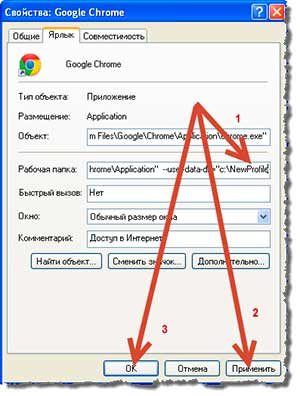
Dacă browser-ul dvs. este instalat în mod implicit și în timpul instalării nu ați atins nimic, atunci această inscripție va arăta astfel:
"C: \\ Program Files \\ Google \\ Chrome \\ Application" --user-data-dir \u003d "c: \\ NewProfile".
Cel mai probabil, site-urile dvs. vor începe să se deschidă, dar veți vedea, de asemenea, că toate datele dvs. au dispărut. Nu mi s-a potrivit, mă gândesc și la tine.
Dar putem presupune în siguranță că nu există probleme cu browserul, iar eroarea se află undeva în profil. Chrome nu deschide site-uri, posibil și din cauza unui virus din profil.
Curățați browserul de viruși
Browserul trebuie curățat, la fel ca cu ajutorul programelor antivirus și browserul în sine, registrul și alte coduri rău intenționate.

În acest moment, lansați programul antivirus și rulați computerul pentru a identifica viruși care pot fi în profilul browserului dvs. Cel mai probabil, nu va exista nimic acolo, iar în raport veți vedea că nu s-au găsit viruși.
Ce virus credeți că poate fi în browser? Răspundeți în comentarii, cum vedeți virusul în browserul propriu-zis?
În timp ce te gândești, îți sugerez să citești un articol despre asta. Obțineți sfaturi și trucuri despre cum să faceți acest lucru fără a vă răni calculatorul, singur, rapid și ușor.
Dacă browser-ul tău nu prinde viață și site-urile cromate nu se deschid, atunci vom alege o metodă mai radicală, recomandată chiar de dezvoltatorii chrome.
Redenumirea preferințelor
Am făcut tot ce era necesar și ofigel ... totul a funcționat, site-urile s-au deschis din nou, filele și parolele au fost toate pe loc.

Ce trebuie să faci.
Accesați folderul de profil și ștergeți sau redenumiți folderul de profeție
Calea dosarului
C: \\ Documente și setări \\ Utilizator \\ Setări locale \\ Date aplicație \\ Google \\ Chrome \\ Date utilizator \\ Implicit \\ Preferințe "
Dacă după toate operațiunile prin care am trecut, browserul nu a funcționat, scrieți în comentarii, vom săpa.
De asemenea, aveți grijă, filtrați site-urile pe care le vizitați. În timpurile moderne, există o mulțime de site-uri de phishing, escroci și chiar mai bine luptă la nivel personal. Vă sugerez să blocați site-uri, știm deja
Scrieți și în comentarii dacă știți mai multe modalități de făcut dacă chrome nu deschide site-uri.
Și asta este totul pentru prietenii mei, cred că browserele tale au devenit ascultătoare și și-au continuat serviciul fidel.
Vă mulțumim pentru atenție!
Înainte de comunicare.
A funcționat browserul dvs.?
Există mai multe motive pentru care Google Chrome nu se deschide. În general, mulți utilizatori sunt de acord cu faptul că Google Chrome este un browser minunat care este fenomenal diferit. munca rapida. Dar chiar și cu un astfel de program se întâmplă uneori lucruri ciudate.
Este posibil să nu pornească de pe computer sau să se deschidă browserul, dar când introduceți text șir de căutare nu se întâmplă nimic.
În acest caz, trebuie să reporniți motorul de căutare.
Dacă lucrați la un computer:
- Windows: apăsați combinația de taste Ctrl + Q;
- Mac OS: Utilizați comanda rapidă de la tastatură + Q.
Reporniți browserul - pagina principală ar trebui să se deschidă.
Pentru a restabili filele deschise anterior:
- Windows: apăsați combinația de taste Ctrl + Shift + T;
- Mac OS: Folosiți Command + Shift + T.
Dacă Google Chrome nu funcționează pe Android: faceți clic pe pictograma din partea de jos a zonei de lucru a ecranului gadgetului dvs. Dacă dețineți un iPhone sau iPad: faceți două tapas pe „ pagina de start“. După aceea, dispozitivul trebuie repornit.
Google Chrome pe smartphone-uri și tablete nu trebuie uitat să se actualizeze, mai ales atunci când actualizați versiunea sistemului.
Rezolvați problema cu rularea Google Chrome pornit dispozitive mobile ștergerea unei povești poate ajuta. În browserul mobil de pe Android sau iOS, deschideți meniul și găsiți elementul „Setări”. Accesați secțiunea „Confidențialitate”. Ecranul conține o listă cu ceea ce trebuie să ștergeți și butonul „Ștergeți istoricul navigării”.
Rețineți că informațiile importante pot fi șterse, deci economisiți tot ce aveți nevoie mai întâi.
Problemă cu alte programe sau fără memorie
 Recuperarea paginilor se oprește în paralel cu rularea programelor sau rularea și rularea în aplicațiile de fundal. Reporniți dispozitivul, după pornire, porniți din nou browserul.
Recuperarea paginilor se oprește în paralel cu rularea programelor sau rularea și rularea în aplicațiile de fundal. Reporniți dispozitivul, după pornire, porniți din nou browserul.
O eroare cu Google Chrome poate fi cauzată și de conflicte: pe Windows, introduceți în câmpul de introducere expresia „despre: conflicte” (notați spațiul de după punct). Toate produsele software care duc la oprirea de urgență a motorului de căutare vor fi afișate cu o listă de pași succesivi pentru eliminarea acestora.
Adesea, răspunsul la întrebarea de ce browserul nu se deschide este prezența unui software rău intenționat care trebuie eliminat de antivirus.
Se poate întâmpla ca computerul sau gadgetul mobil să nu aibă suficientă memorie disponibilă pentru a lucra cu informații pagina nouă: Când funcționează browsere, software, aplicații și diverse extensii, se folosesc resurse RAM. Închideți filele inutile ale browserului deschis, lăsând doar cel dorit și încercați să-l actualizați din nou.
Problemă cu profilul browserului
Cu o eroare repetată constant, se poate dovedi că cauza este un profil de browser Google Chrome deteriorat.
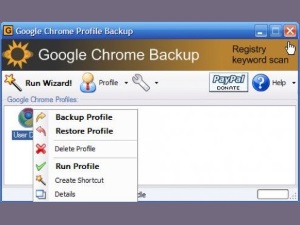 Pentru a rezolva această problemă, urmați următorii pași:
Pentru a rezolva această problemă, urmați următorii pași:
- Apelați formularul „Run” (apăsați Win + R).
- În câmpul cu numele „Deschis”, lipiți următoarele adrese, verificând cu atenție caracterele (dependente de sistemul de operare):
- Windows Vista și Windows 7:% LOCALAPPDATA% \\ Google \\ Chrome \\ Date utilizator \\;
- Mac OS: ~ / Library / Support Application / Google / Chrome / Default.
- Executați făcând clic pe OK.
- Se va deschide o fereastră în care trebuie să schimbați numele folderului de la Default la Backup.
- Schimbați poziția folderului Backup: trebuie să-l mutați la un nivel împreună cu folderul Date utilizator din Chrome, după aceea verificați dacă browserul se va deschide.
Dacă pașii făcuți nu au reușit, creați un alt profil.
Dacă nu vă dați seama de ce nu funcționează Google Chrome, încercați să deschideți pagina de care aveți nevoie în alte motoare de căutare. Dacă se deschide, nu este site-ul web de vină, ci Google Chrome. Dacă sunt instalate extensii, dezinstalați-le și reinstalați-le.
Dacă problema este accelerare hardwareatunci vor exista erori în colaborare sistem de operare și browser.
Pentru a le elimina:
- Accesați meniul Chrome, deschideți „Setări” și găsiți fila „Sistem”.
- Faceți caseta de selectare Utilizare accelerare hardware.
- Reporniți Chrome.
Dacă pagina dorită nu se deschide într-un alt browser, atunci problema este în site-ul în sine sau problema cu rețeaua. Încercați să reporniți modemul și routerul. Dacă există o problemă în site-ul propriu-zis, informați proprietarul despre descărcare.
Nu ați găsit răspunsul la întrebarea de ce browserul Google Chrome nu funcționează pe computer, verificați dacă există conflicte cu fișierele de sistem protejate:
- Apelați fereastra Run (utilizați combinația de taste Win + R).
- Introduceți comanda: SFC.EXE / SCANNOW (notați spațiul dintre SFC.EXE și / SCANNOW). Se va numi un utilitar de sistem care va scana și repară erorile din fișierele de sistem protejate.
- După aceea, verificați dacă se deschide browserul Google Chrome și dacă există o notificare cu informații despre eroare.
Motorul de căutare se închide după lansare
Dacă Google Chrome se închide imediat după deschidere, dar o notificare cu informații despre eroare nu s-a deschis, încercați să actualizați antivirusul și firewallul. Opriți complet firewallul și verificați dacă browserul se poate deschide fără acesta. Dacă funcționează, atunci porniți firewallul și verificați permisiunea de a rula chrome.exe.
Faceți clic dreapta pe comanda rapidă Google Chrome de pe desktop. Apelați meniul contextual cu butonul dreapta al mouse-ului și găsiți elementul „Proprietăți”. Când faceți clic pe stânga, se deschide o fereastră în care trebuie să găsiți fila „Proprietăți”. Încercați să schimbați starea casetelor de selectare: dacă steagurile sunt setate, apoi debifați, dacă nu sunt marcate, apoi setați. Salvați și verificați browserul dvs. fiecare modificare.
Dacă aceste sfaturi nu ajută, trimiteți o eroare către asistența Google.




